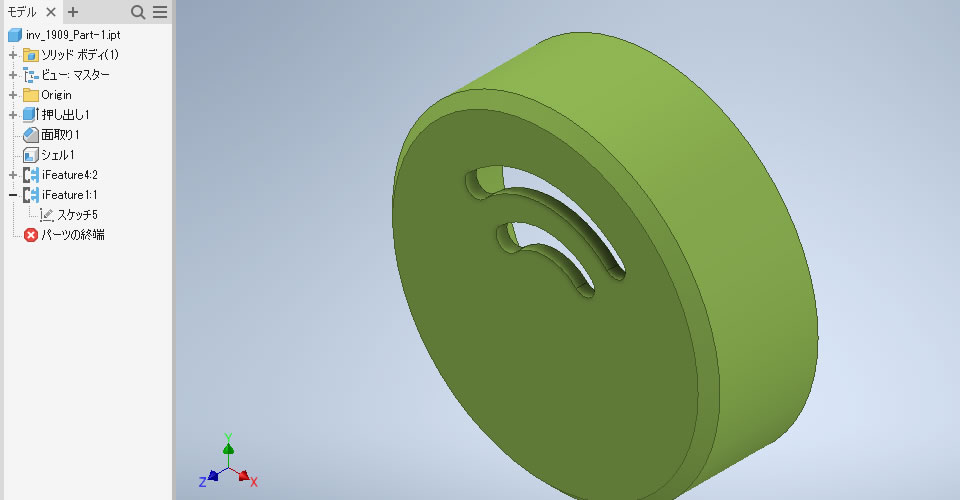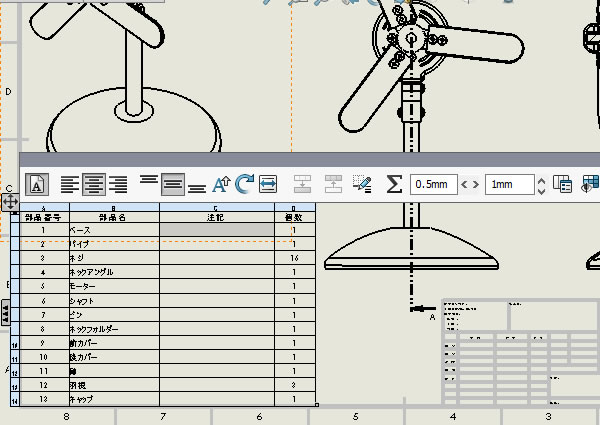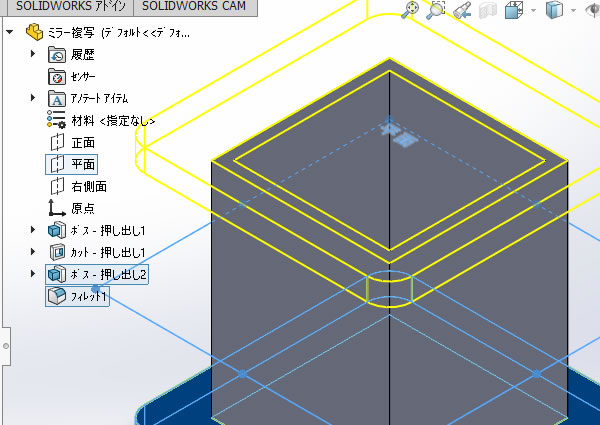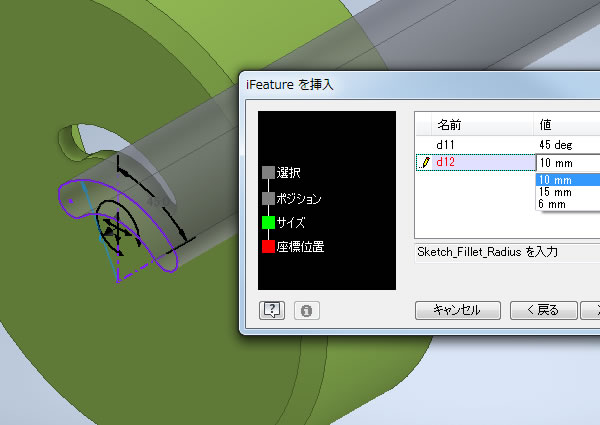
Inventor超入門:長穴をiFeatureに登録して配置できるようにしてみました
長穴やキー溝、ボスなどよく使う3D形状は「iFeature」として登録おくと便利です。
メカニカル3次元CAD Autodesk Inventorは作成中のパーツにiFeatureを配置するだけで3D形状を追加できるので、その都度一からモデリングを行う必要がなくなります。さらにパラメータを設定することで配置するときに3D形状のサイズを変えることもできます。
iFeatureはパーツを構成するフィーチャーから登録できます。これを他のパーツに配置してみました。
フィーチャーを作成する!
あらかじめiFeatureとして登録するフィーチャーをパーツモデルに追加しておく必要があります。
下図では円弧状の長穴を追加しました。
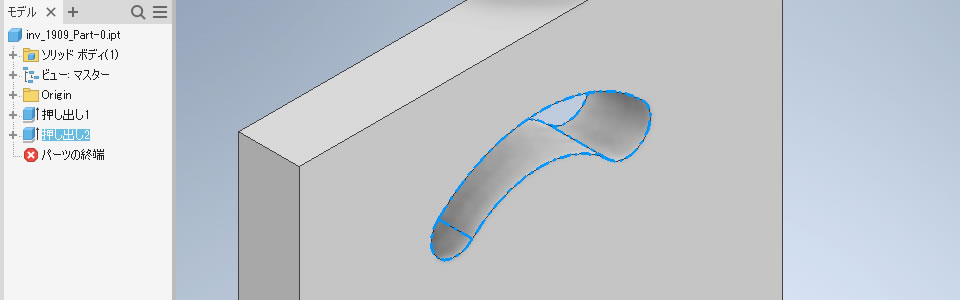
iFeatureを登録する!
iFeatureを登録する[iFeatureを抽出]コマンドは[管理]タブの[オーサリング]パネル内にありました。
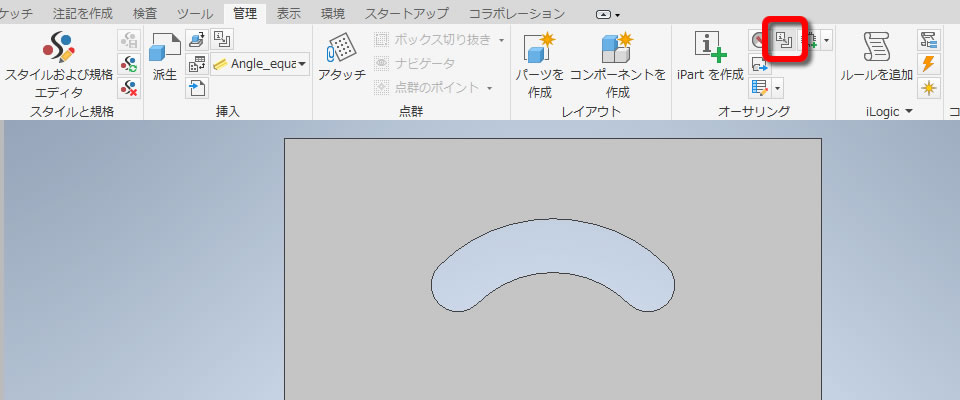
設定は[iFeatureを抽出]ダイアログボックスで行います。
iFeatureとして登録するフィーチャーはブラウザから選択できました。
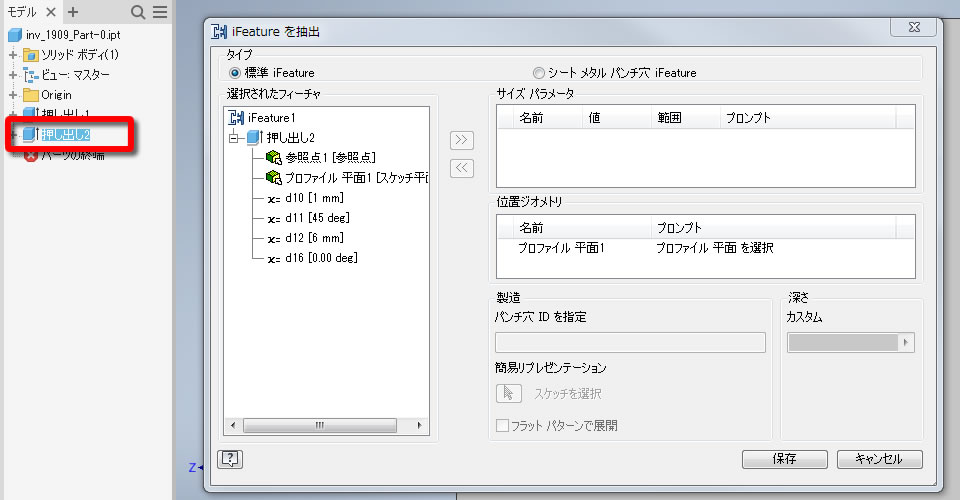
配置時にiFeatureのサイズを変更できるようにするには[サイズパラメータ]を設定します。
任意の数値入力、一覧から数値を選択などのパラメータ入力を設定できました。
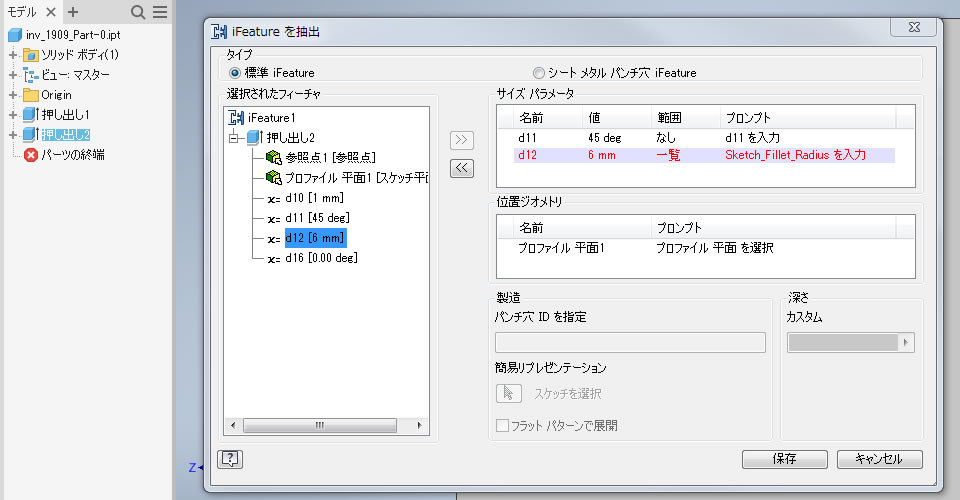
ファイル名をつけてiFeatureを登録しました。
パーツファイルを開く!
iFeatureの登録に使用したパーツモデルとは別のパーツモデルを開きました。
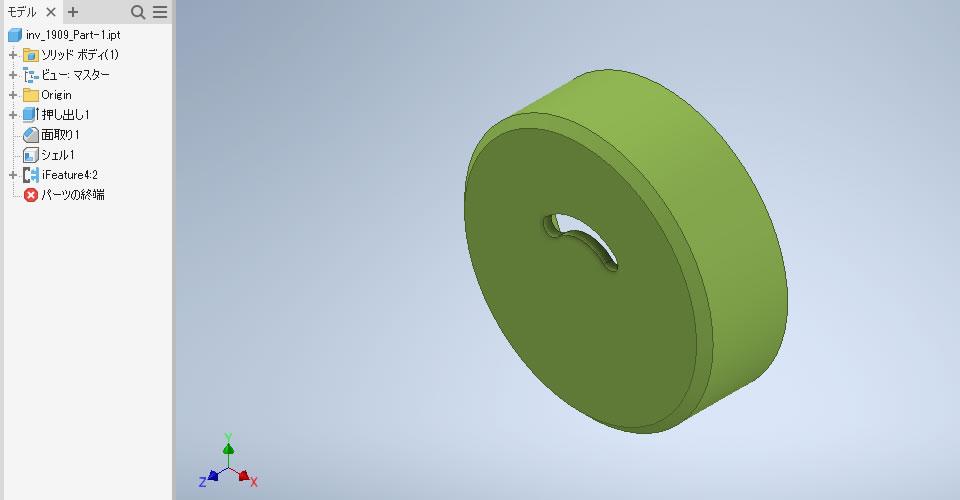
iFeatureを配置する!
登録したiFeatureを配置する[iFeatureを挿入]コマンドは[管理]タブの[挿入]パネル内にありました。
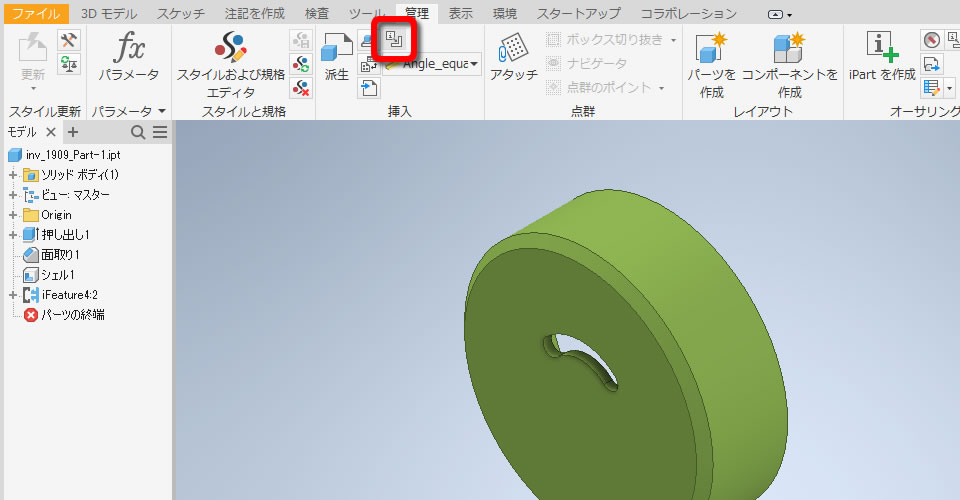
[開く]ダイアログボックスから配置するiFeatureを選択して、配置する面を指示しました。
この時におおまかな配置位置や回転角度を指示することもできますが、ここでは行いませんでした。
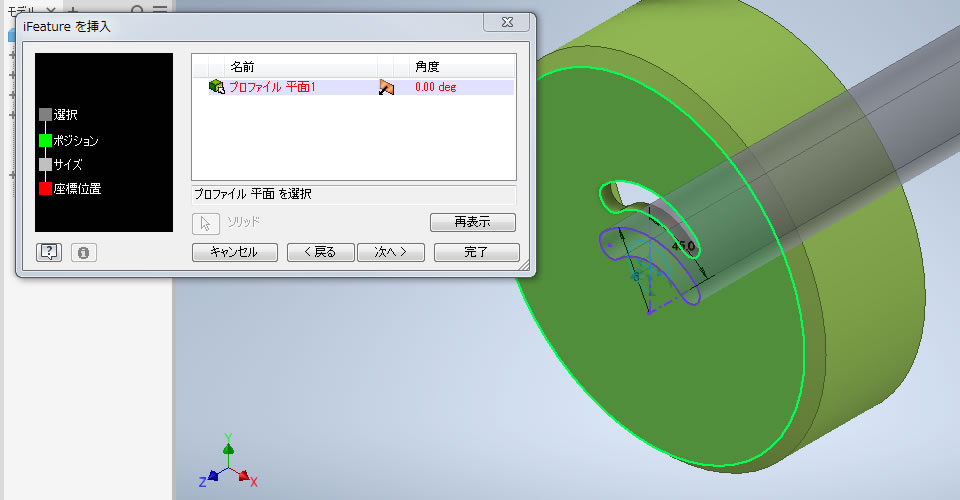
サイズはiFeature登録時に設定したパラメータで入力できました。
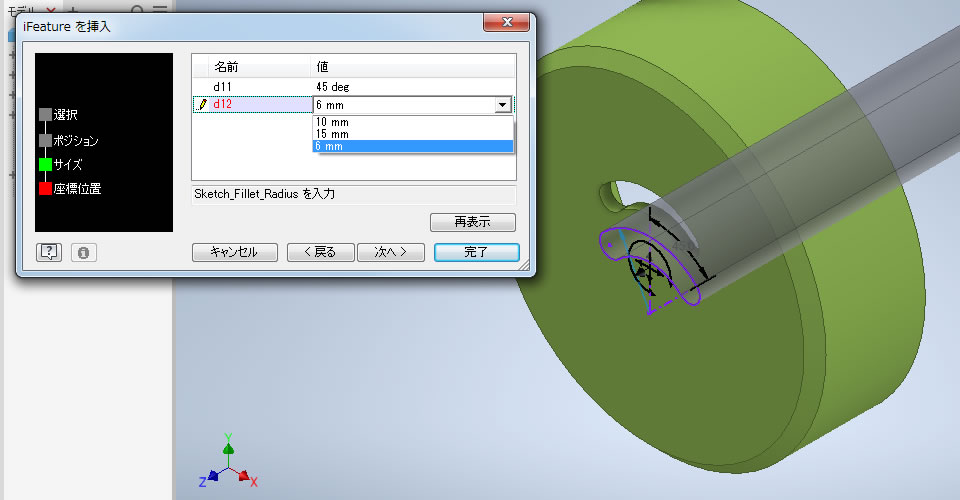
配置位置を調整したいので[[スケッチ編集]をすぐにアクティブにする]を選択しました。
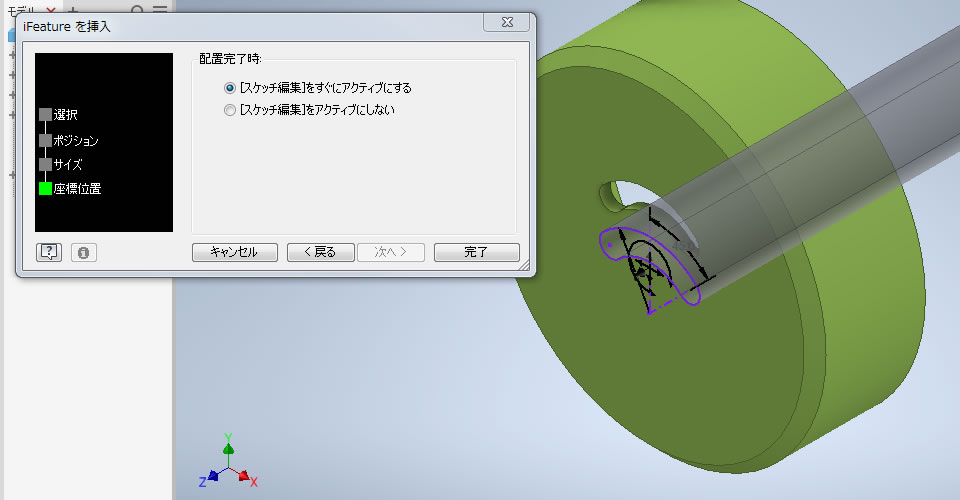
配置したiFeatureのスケッチで拘束条件や寸法などを追加して位置を整えました。
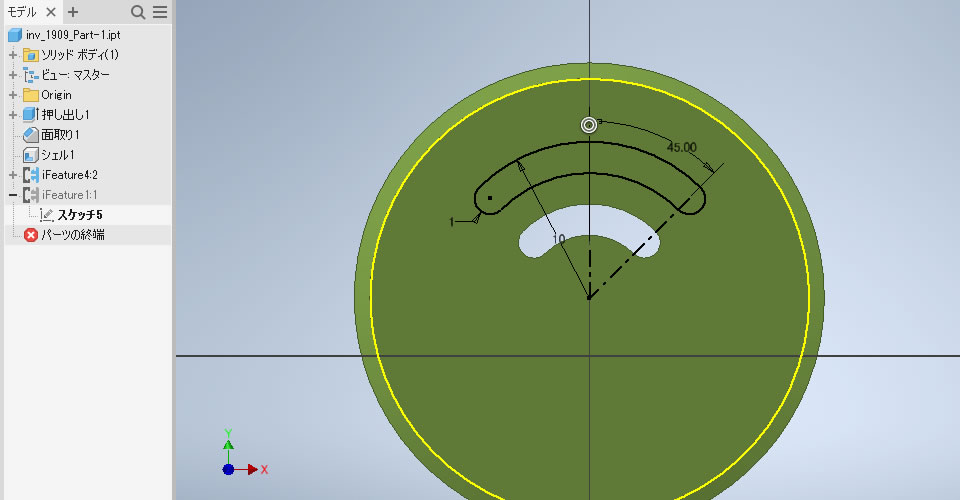
スケッチを閉じると、iFeatureがパーツモデルに追加されました。